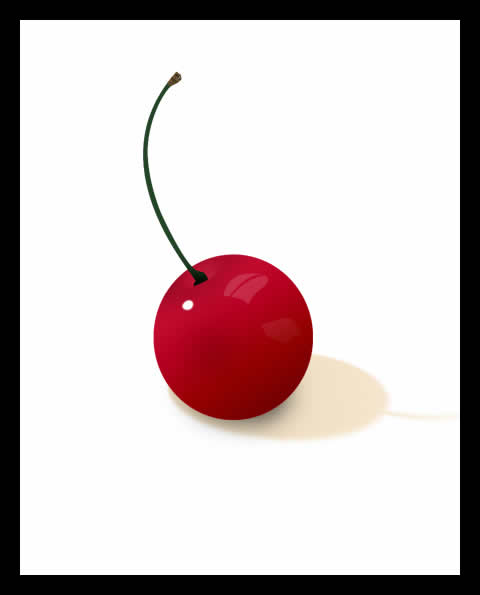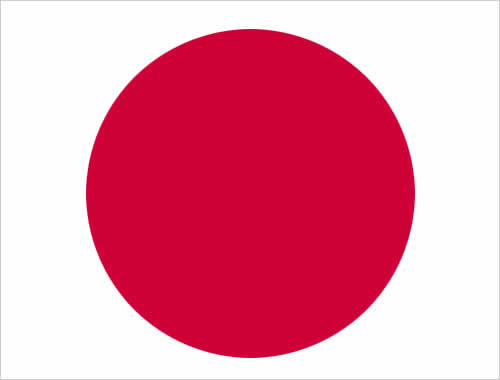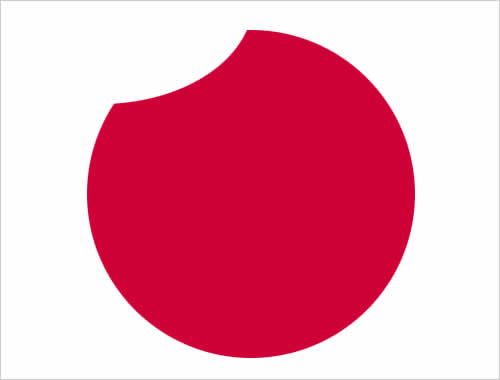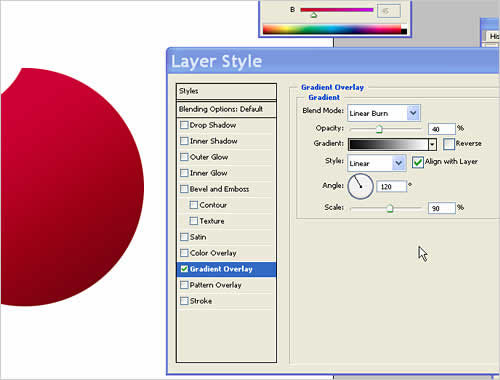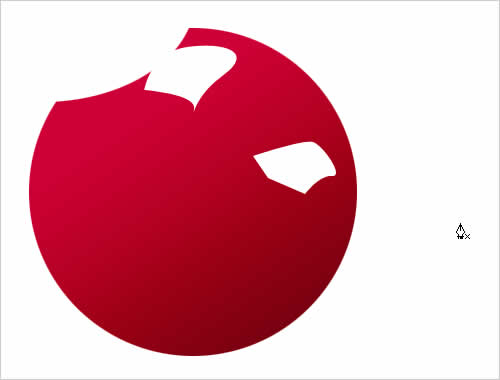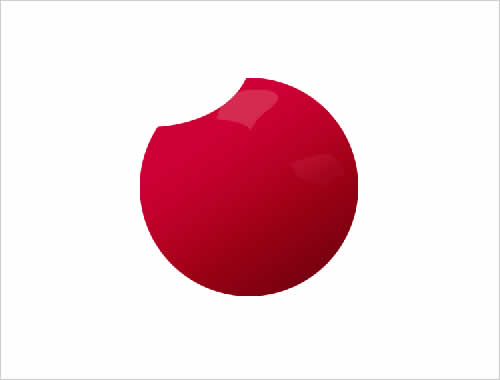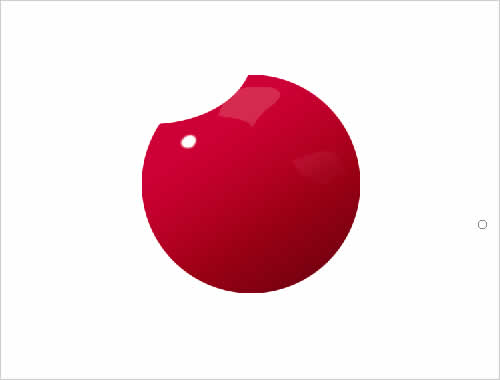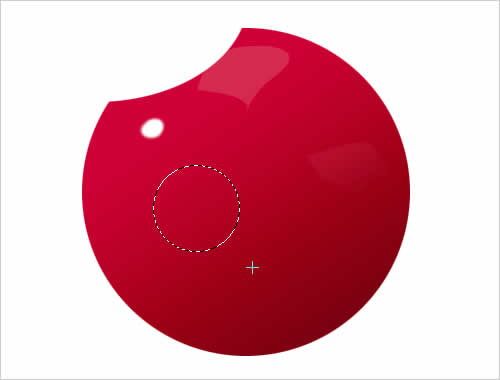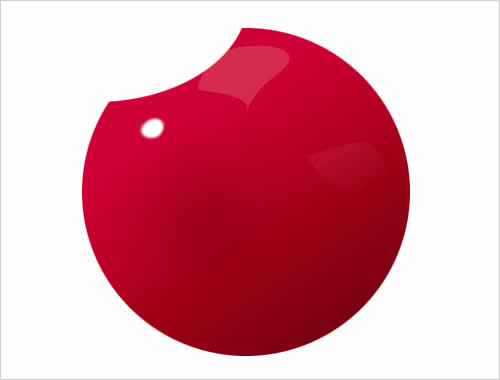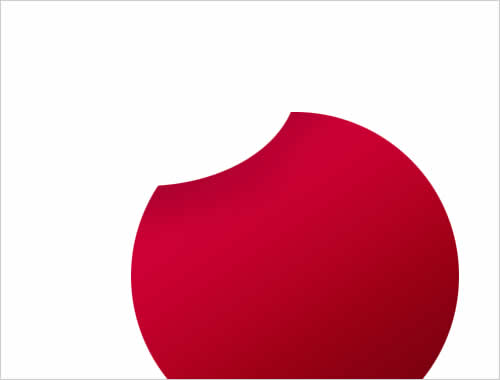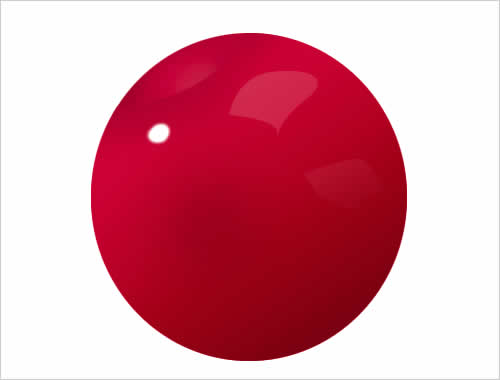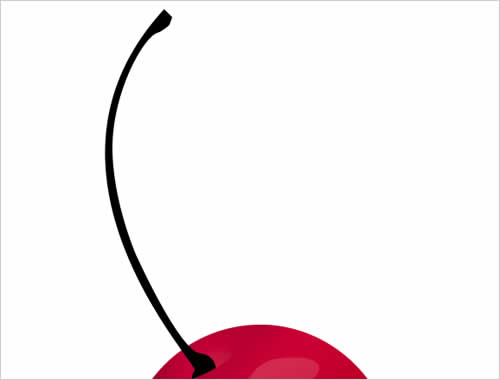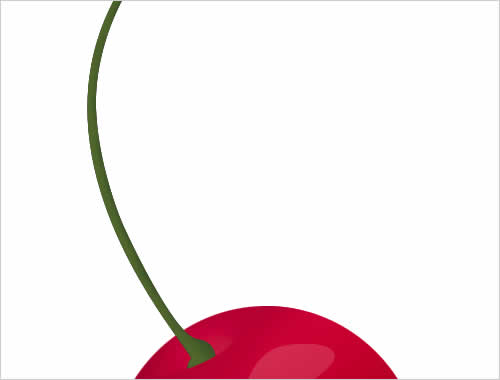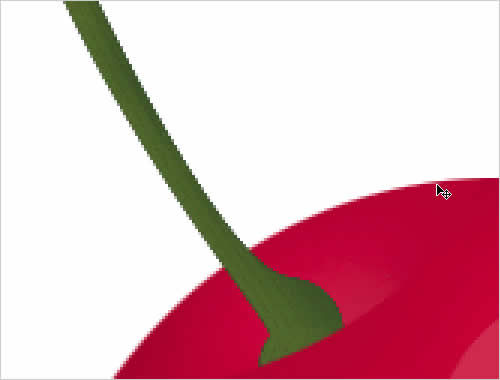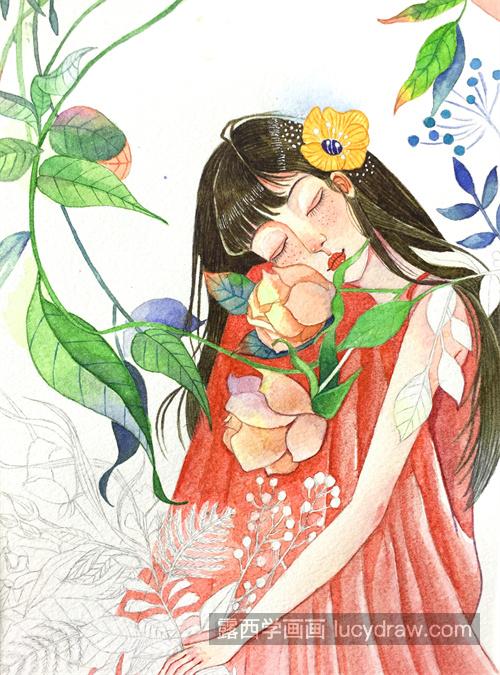ps鼠绘一个鲜艳欲滴的小樱桃
先看下效果图:
在Photoshop中新建一个文件,使用椭圆工具按住SHIFT 键绘制一个圆,然后填充为红色:
按CTRL J复制图层,隐藏下面的图层,使用椭圆选区工具绘制一个小圆,然后删除一小部分。
双击该图层设置渐变叠加样式:
使用钢笔工具绘制不规则选区,然后删除,效果如下:
上图中上面的不规则区域透明度设置为15%,下面的区域设置不透明度为8%,然后可以给该图形添加渐变效果:
新建立一个图层使用画笔工具绘制一个小圆点:
创建一个新图层,绘制一个圆形选区,然后进行羽化,大小为30PX:
填充为黑色,设置该图层不透明度为40%,图层模式为叠加,效果如下:
继续修饰:
显示所有图层,按Ctrl T可以进行变换:
使用钢笔工具绘制一个暗绿色的图形:
可以对这个图形做一些添加杂色处理,效果如下:
还可以继续修饰该图形,可以设置一些图层样式:
最终效果:
声明:文中所用图片均来自于网络,图片如有侵权可联系网站进行修改或删除。本文仅供美术绘画爱好者学习交流,所涉绘画作品及文字版权与著作权归原作者,如用于商业及其他营利目的,责任自负!
最新资讯
编辑 admin
发布于2015/12/09 09:42:47